电脑截图的快捷键是什么,小编教你电脑怎么截图
- 分类:帮助 回答于: 2018年03月20日 10:10:18
我们都知道,现在的手机和电脑功能都有很多,就拿截图来说,现在的智能手机都有截屏键,只要按一下,手机当前出现的页面就会被截屏,那么电脑的截图不知道大家会不会,为此,小编就给大家带来了电脑截图的快捷键的操作了。
不论是在电脑还是手机中,截图我们经常都会用到,最近有网友问小编:笔记本怎么截图啊?对于电脑高手来说,笔记本截图可谓小菜一碟,不过小白朋友,难免不懂。为了大家操作的方便,下面,小编就来跟大家讲解电脑截图的快捷键。
电脑截图的快捷键是什么
使用键盘上的【PRC SC】键可以对电脑屏幕进行全屏截图操作。

截图图-1
打开电脑自带的画图软件,画图软件在【所有程序】-----【附件】-----【画图】,双击打开
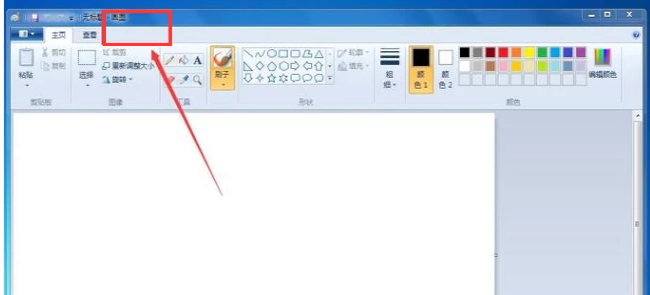
电脑截图图-2
然后使用快捷键【ctrl+V】,将截好的图片粘贴到画图工具中

电脑截图图-3
截取活动窗口
如果想要截取活动窗口,可以使用快捷键【Alt + Print Screen SysRq】,即可截取活动窗口。
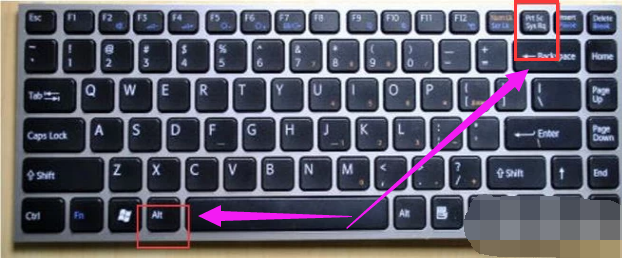
电脑图-4
如果不考虑图片像素的话,使用QQ是最方便快捷的的。直接打开一个QQ窗口,然后点击【剪刀】图标,即可开始截图。或使用使用快捷键【ctrl+alt+V】。

快捷键图-5
以上就是电脑截图的快捷键的操作的解说了。
 有用
26
有用
26


 小白系统
小白系统


 1000
1000 1000
1000 1000
1000 1000
1000 1000
1000 1000
1000 1000
1000 0
0 0
0 0
0猜您喜欢
- 小编教你华硕主板怎样进行系统引导设..2021/03/11
- 宽带连接不上,小编教你怎么解决宽带连..2018/06/12
- 显卡温度多少是正常的2020/07/08
- 传授一键恢复系统2019/04/15
- 重装系统后鼠标键盘不能用怎么办..2021/06/04
- 小编教你电脑一开机蓝屏怎么解决..2021/02/24
相关推荐
- 小编教你如何解决电脑屏幕闪烁..2017/10/26
- 双系统启动引导设置-小白系统教程..2022/01/11
- 磁盘清理有什么用,小编教你磁盘碎片整..2018/07/27
- ubuntu系统还原的详细步骤教程..2021/05/19
- 东芝电脑系统怎么升级2020/03/23
- 谷歌浏览器怎么样,小编教你谷歌浏览器..2018/08/11

















